게임 컨트롤러 방송화면 표기 방법
특정 PC 게임은 키보드와 마우스뿐만 아니라 게임 컨트롤러를 연결하여 플레이도 가능합니다. 키보드 자판 표기법과 비슷한 방식으로 설정이 가능하며 주로 에뮬레이터를 사용하는 고전 아케이드 게임과 철권, 스트리트 파이터, 드래곤볼 파이터즈, 그랑블루 판타지 버서스 같은 격투게임에 주로 사용하는 조이스틱 표기 역시 가능합니다.
게임 패드나 조이스틱을 사용하는 방법도 사용자마다 재각각이며 케릭터의 제어법이나 컨트롤에 실력이 늘어나면 늘어날수록 신기한 제어 방법들이 연구되고 발견되기도 합니다. 고수 게이머들은 이러한 정보를 일일이 설명하지 않고도 시청자들에게 시각적인 소통을 할 수 있기에 더욱 수월한 콘텐츠 진행과 간략한 설명으로 방대한 정보를 공유할 수 있게 됩니다.
먼저 엑스플릿 브로드캐스터의 상단 메뉴중 ‘도구’ 를 선택하여 ‘플러그인 스토어’ 를 실행하세요.
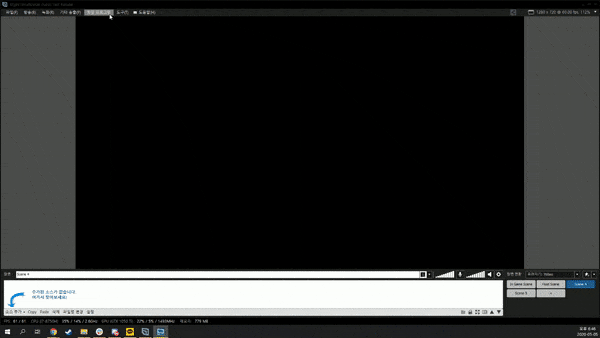
플러그인 검색창에 Gamepad Visualizer 나 관련 키워드를 입력 후 검색을 진행하세요.
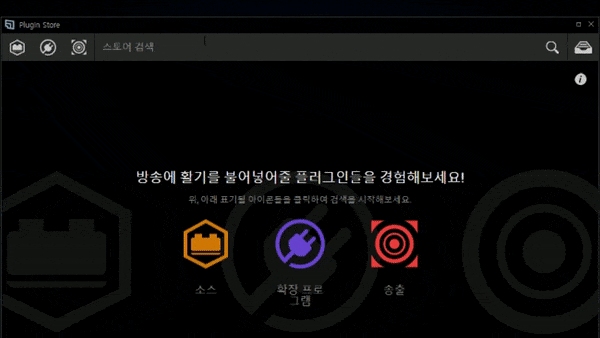
엑스플릿 브로드캐스터 좌측 하단의 ‘소스 추가’ 메뉴에서 ‘일반 위젯’ 목록을 확인 후 ‘게임패드 비주얼라이저’ 를 선택합니다. 소스가 추가되면 ‘Waiting for Input’이라고 표시되며 USB로 연결된 게임 컨트롤러의 아무 버튼을 누르면 즉시 활성화 됩니다. 이제 화면상 원하는 크기 조절과 적절한 위치에 배치만 하면 됩니다.
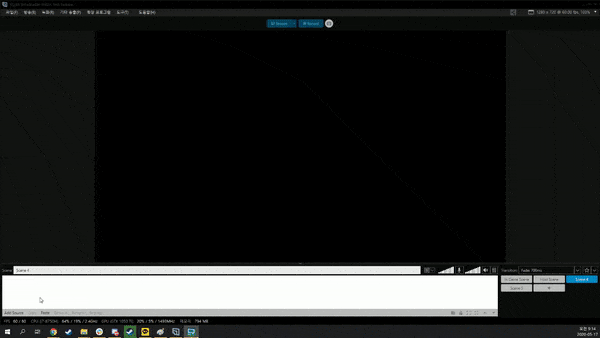
게임 패드 비주얼라이저에 추가 설정을 하시려면 해당 소스에 마우스 우클릭을 하면 됩니다.
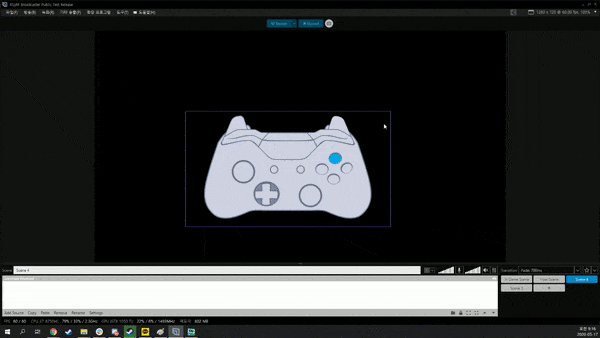
보편적인 엑스박스 게임패드, 플레이스테이션 듀얼쇼크 스킨과 함께 일반적인 조이스틱 (아케이드 스틱)과 신종 컨트롤러인 히트박스 (Hitbox) 또는 믹스박스 (Mixbox)스킨도 선택할 수 있습니다.

수많은 연습후 다듬어진 섬세하거나 오랜 경험을 극복한 뒤에만 펼칠수 있는 실력을 시청자들에게 보다 더 실감나게 표현할 수 있는 게임 패드 컨트롤러 플러그인을 사용하여 멋진 게임 장면을 연출해보시기 바랍니다!
#엑스플릿 #엑스스플릿 #XSPLIT
